如何轻松解锁并访问USB存储设备?
作者:佚名 来源:未知 时间:2025-03-16
在现代科技飞速发展的时代,USB储存设备已成为我们日常生活中不可或缺的一部分。无论是存储工作文件、学习资料,还是保存珍贵的照片和视频,USB储存设备都以其便携性、大容量和即插即用的特点,赢得了广大用户的青睐。然而,对于初学者或是偶尔使用这类设备的人来说,如何正确、安全地打开USB储存设备可能仍然是一个小难题。本文将从硬件连接、操作系统识别、文件管理、安全移除以及故障排除等多个维度,详细阐述如何打开并使用USB储存设备。
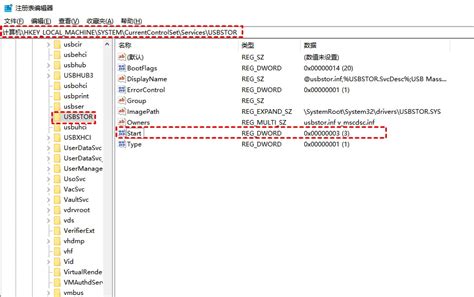
一、硬件连接:物理接触的艺术
首先,我们需要将USB储存设备(如U盘、移动硬盘等)与电脑进行物理连接。这一步骤看似简单,却也有几个需要注意的小细节。

1. 识别接口:大多数现代电脑都配备了USB接口,常见的有USB-A和USB-C两种。确认你的USB储存设备所支持的接口类型,再找到电脑上对应的接口。如果你的电脑只有USB-C接口,而设备是USB-A接口,那么你可能需要一个转接头。
2. 正确插入:在插入USB储存设备时,应确保接口的方向正确,轻轻推入直至完全固定。避免使用蛮力,以防损坏接口或设备。
3. 等待响应:一旦物理连接建立,电脑通常需要几秒钟的时间来识别新连接的设备。此时,屏幕上可能会弹出一个自动播放窗口,或者系统托盘中出现相应的通知。
二、操作系统识别:软件层面的握手
电脑识别USB储存设备的过程,实际上是操作系统与设备进行通信的过程。不同的操作系统(如Windows、macOS、Linux)在细节上可能有所不同,但基本原理相似。
1. Windows系统:在Windows系统中,当USB储存设备被识别后,通常会在“我的电脑”或“此电脑”窗口中显示为一个新的驱动器图标。双击该图标即可访问设备内的文件。
2. macOS系统:在Mac上,USB储存设备通常会在Finder窗口的侧边栏中显示为一个磁盘图标。点击该图标即可浏览其内容。
3. Linux系统:Linux用户可以通过文件管理器(如Nautilus、Dolphin等)查看已连接的USB设备。这些设备通常出现在文件管理器左侧的“设备”或“位置”部分。
三、文件管理:数据的读取与写入
一旦成功识别并打开USB储存设备,我们就可以开始管理其中的文件了。这包括文件的复制、移动、删除以及新建等操作。
1. 文件操作:无论是Windows、macOS还是Linux,都可以通过拖拽文件的方式进行复制或移动。只需选中想要操作的文件,然后将其拖拽到目标位置即可。此外,也可以使用右键菜单中的“复制”、“粘贴”、“删除”等选项。
2. 新建文件夹:为了更好地组织文件,我们可能需要在USB储存设备上新建文件夹。这通常可以通过右键点击设备图标,然后选择“新建文件夹”或类似选项来完成。
3. 注意权限:在某些操作系统或特定情况下,对USB储存设备的访问可能需要管理员权限。如果遇到权限问题,可以尝试以管理员身份运行文件管理器或相应的程序。
四、安全移除:保护数据与硬件
在完成对USB储存设备的操作后,正确的移除方式对于保护数据和硬件至关重要。直接拔出可能会导致数据丢失或设备损坏。
1. 使用安全移除功能:在Windows系统中,可以通过右键点击设备图标并选择“弹出”;在macOS中,可以在Finder中右键点击设备图标并选择“推出”;在Linux中,通常也有类似的功能或图标。执行这些操作后,系统会确保所有数据都已写入设备并解除与电脑的连接。
2. 确认安全移除:在点击安全移除选项后,系统会进行必要的后台操作。在此期间,不要尝试再次访问设备或拔出它。直到系统提示可以安全移除时,再进行物理操作。
五、故障排除:解决常见问题
尽管大多数情况下,USB储存设备都能顺利工作,但偶尔也会遇到一些问题。以下是一些常见的故障排除方法。
1. 设备无法识别:如果设备连接后电脑没有反应,首先检查物理连接是否牢固,尝试更换USB接口或使用其他电脑。此外,确保设备驱动程序是最新的,有时更新操作系统或主板驱动程序也能解决问题。
2. 读取速度缓慢:USB储存设备的读取速度受多种因素影响,包括设备本身的性能、接口速度以及电脑的整体配置。如果读取速度异常缓慢,可以尝试清理电脑上的临时文件、关闭不必要的后台程序或优化系统设置。
3. 文件损坏或丢失:数据丢失或文件损坏是USB储存设备使用中常见的风险。为了避免这种情况,建议定期备份重要数据。同时,使用可靠的文件恢复软件也可能有助于找回丢失的文件(但请注意,在数据丢失后应立即停止对设备的写入操作,以防数据被覆盖)。
4. 设备格式化:如果设备出现严重问题且无法通过常规手段修复,格式化可能是一个最后的选项。但请注意,格式化会删除设备上的所有数据。在执行此操作之前,请确保已备份所有重要文件。
结语
掌握如何正确打开和使用USB储存设备,不仅能够提高我们的工作效率,还能有效保护数据和硬件的安全。从硬件连接到操作系统识别,再到文件管理、安全移除以及故障排除,每一步都至关重要。希望本文能够帮助大家更好地理解和使用USB储存设备,享受科技带来的便利。
- 上一篇: 填词组合及其拼音
- 下一篇: 那些年,匆匆流逝的电视剧《匆匆那年》演员阵容

































